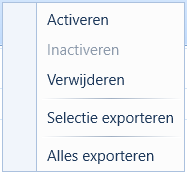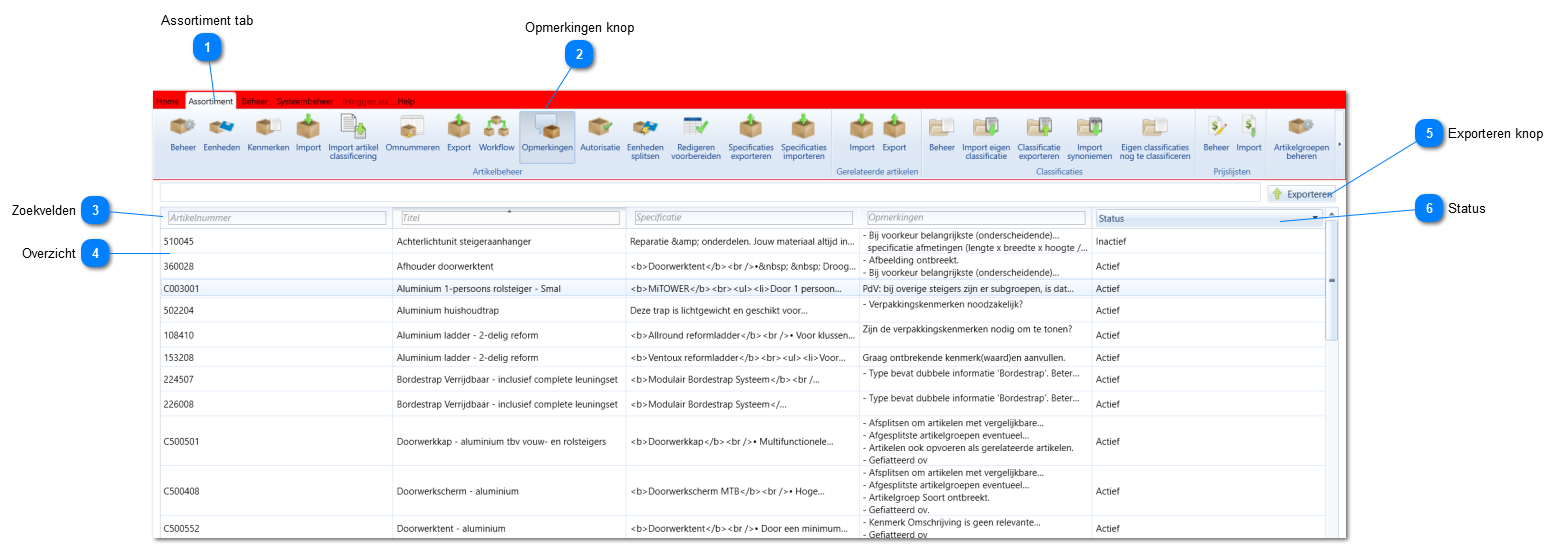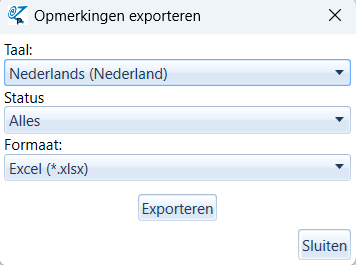In dit overzicht worden alle artikelgroepen getoond waarbij een opmerking geplaatst is en de bijbehorende opmerkingen. Deze kunnen naar een Excel-bestand worden geëxporteerd.
De volledige opmerking opent zich door op de betreffende artikelgroepregel te dubbelklikken.
De 'Opmerking' knoppen lichten in het artikelgroepscherm en redigeerscherm rood op met een uitroepteken als er opmerkingen actief zijn.
Een opmerking kan alleen worden toegekend aan een artikelgroep. Indien de opmerking een specifiek artikel binnen die groep betreft, zal het artikelnummer in de tekst van de opmerking moeten worden vermeld.
Per artikelgroep kan slechts 1 opmerkingenveld worden gebruikt. Reageren op bestaande opmerkingen kan binnen hetzelfde scherm.
Er wordt geen melding gegenereerd wanneer een opmerking is toegevoegd of bewerkt.
U kunt de opmerkingen te bekijken door naar de tab 'Assortiment' te gaan en vervolgens te klikken op de knop 'Opmerkingen'.
 Assortiment tabOnder de tab 'Assortiment' kunnen artikeldata worden aangeleverd, verwerkt, geclassificeerd, opgemaakt en gepubliceerd in EZ-catalog.
|
 Opmerkingen knopMet deze knop kunt u de lijst inzien met artikelen waar een opmerking aan toegevoegd is.
|
 ZoekveldenHier kunt u een artikelgroep met opmerking zoeken op artikelnummer, titel, specificatie of opmerking.
|
 OverzichtOverzicht van alle artikelgroepen waaraan een opmerking is toegevoegd. Door te dubbelklikken opent dit scherm. |
 Exporteren knopBij het gebruik van deze knop verschijnt het volgende scherm:
Na het kiezen voor "Exporteren" kan een Excel-bestand gedownload worden waarin, afhankelijk van de geselecteerde status (zie onder), alle of een deel van de opmerkingen staan met een beperkt aantal artikelgegevens:
Het is ook mogelijk om het uitgebreide artikelformaat te exporteren: zie punt 7.
|
 StatusHier kunt u een selectie maken tussen actieve en inactieve opmerkingen.
Status "Active": in het redigeerscherm van een artikelgroep opent de opmerking automatisch indien deze als actief is aangemerkt. Statis "Inactive": opent in het redigeerscherm niet automatisch, onder de 'Opmerkingen' knop kan de opmerking worden ingezien, ingevoerd of bewerkt.
|
 Rechter muisknopAls in het overzicht de rechter muisknop gebruikt wordt verschijnt het bovenstaande menu.
-
Activeren: de geselecteerde opmerkingen met status Inactief worden Actief (alleen te gebruiken als er 1 of meerdere opmerkingen met de status Inactief geselecteerd zijn) -
Inactiveren: de geselecteerde opmerkingen met status Actief worden Inactief (alleen te gebruiken als er 1 of meerdere opmerkingen met de status Actief geselecteerd zijn) -
Verwijderen: de geselecteerde opmerkingen worden verwijderd. -
Selectie exporteren: Het Exportscherm zal geopend worden. De artikelgroepen uit de tabel die geselecteerd zijn vormen hier de basis voor het maken van een artikelexport. Deze optie kan alleen gekozen worden als er een selectie gemaakt is in de tabel. "Inclusief opmerkingen" staat standaard aangevinkt. -
Alles exporteren: het Exportscherm zal geopend worden. Alle artikelgroepen die voorkomen in het overzicht (ongeacht of ze geselecteerd zijn of niet) vormen hier de basis voor het maken van een artikelexport. "Inclusief opmerkingen" staat standaard aangevinkt.
|